Índice
Se estiver a utilizar o Google Chrome quando tenta aceder a um Web site pela primeira vez utilizando as suas credenciais, o Chrome pergunta-lhe se pretende guardar ou não as suas credenciais para esse Web site.
Neste momento, você tem duas (2) opções disponíveis:

a. Guarde a Senha: Ao seleccionar esta opção, o Chrome guarda a sua palavra-passe para o site actual para que, da próxima vez que a aceder, não tenha de introduzir novamente a sua palavra-passe.
b. Nunca para este site: Ao selecionar esta opção, o Chrome não armazena a senha do site atual.
Armazenar senhas em sites que você visita é um recurso útil disponível em todos os navegadores atuais. Mas se você compartilhar seu computador com outros usuários, você não quer que suas informações sejam compartilhadas ou vistas de outros.
Se você quiser remover nomes de usuário e senhas armazenadas do Chrome, então use os passos abaixo:
Como remover senhas armazenadas cromadas
1. Abra o Google Chrome e vá para o menu cromado  e escolha " Configurações ".
e escolha " Configurações ".
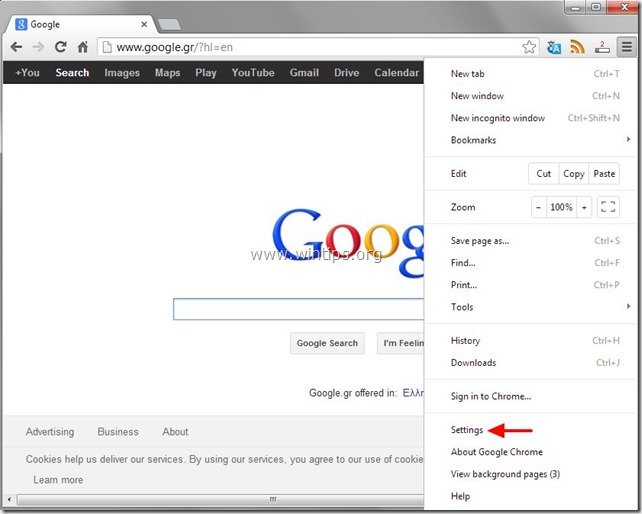
2. No final de " Configurações "janela, encontrar e pressionar a tecla " Mostrar configurações avançadas "opção".
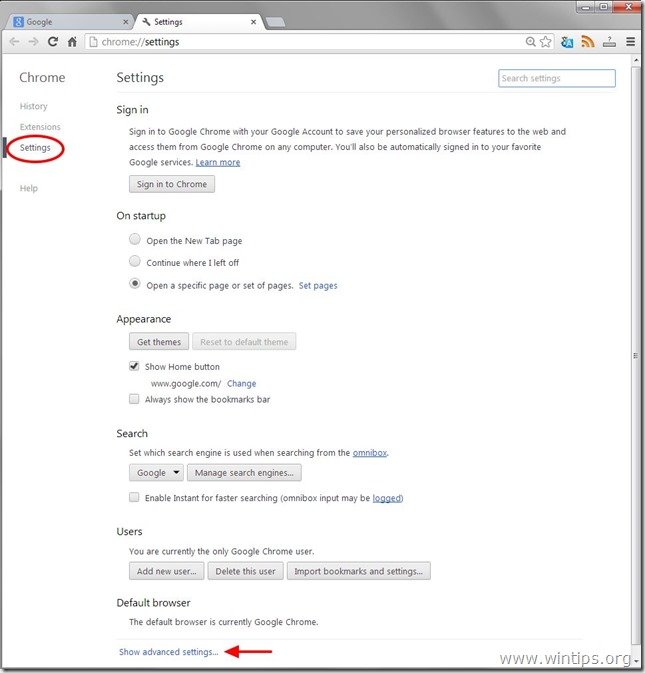
3. Desça para encontrar " Senhas e formulários " secção e imprensa " Gerir palavras-passe guardadas ” .

4. Por dentro". Senhas " opções, veja em " Senhas Guardadas " secção e:
4a. Selecione o site que você não quer que o Chrome armazene sua senha e pressione o botão "remover". X "para o remover do " Senhas salvas " lista.
4b. Depois de fazer isso, pressione " Feito "e continue a trabalhar com o seu navegador.
Dica: Se você pressionar o botão "Show" no site escolhido, então você será capaz de ver a senha armazenada para esse site .
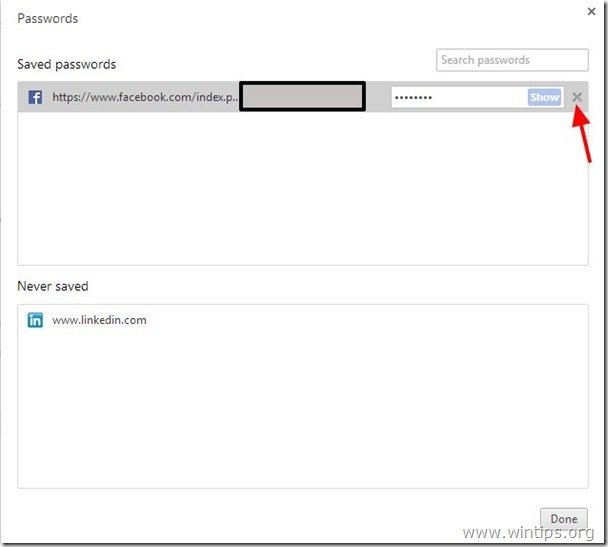
Informações adicionais:
Dentro das configurações de Senha do Chrome você também visualiza o " Nunca guardado " secção.
Nesta seção você pode visualizar todos os sites que o Google Chrome não tem uma senha armazenada para eles.
No caso de pretender que o Chrome guarde a sua palavra-passe para qualquer um destes sites, apague-a da lista, seleccionando-a e premindo a tecla " X botão "" que aparece.*
Aviso*: Ao fazer isto da próxima vez que tentar aceder a esse site, o Google Chrome deve pedir-lhe que " Salvar a senha". para aquele local .
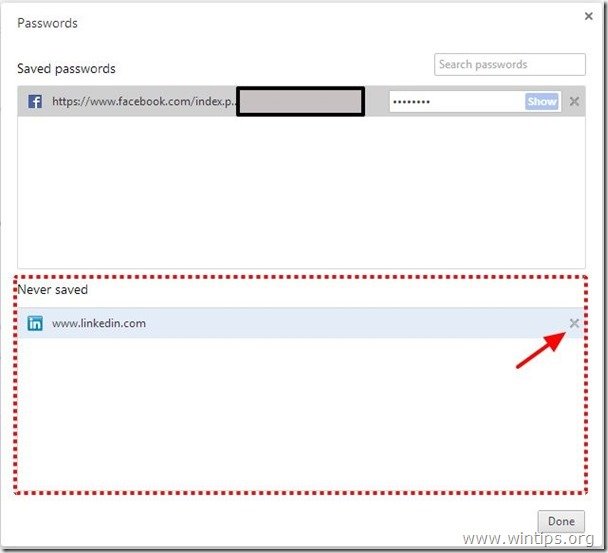
Conselhos: Para proteger sua privacidade, você não deve usar a mesma senha para todos os sites que acessar e sempre usar senhas fortes e complicadas.

Andy Davis
O blog de um administrador de sistema sobre o Windows





